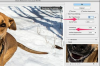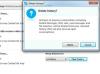Afbeelding tegoed: LDProd/iStock/Getty Images
Als u probeert een digitaal videobestand op uw computer af te spelen en de video wordt ondersteboven afgespeeld, komt dit waarschijnlijk door de grafische kaart of de videostuurprogramma's die op uw computer zijn geïnstalleerd. Om de video goed te kunnen bekijken, moet u de video met de goede kant naar boven spiegelen. Je kunt dezelfde methoden gebruiken om de video ondersteboven te draaien als je hem ondersteboven op het scherm wilt afspelen.
Stap 1
Probeer de video met de goede kant naar boven of ondersteboven te draaien met slechts een toetscombinatie om de video eenvoudig op uw computer te bekijken. Volgens de helpdesk van de Ohio State University kan het gelijktijdig indrukken van "Ctrl + Alt" en de "Omhoog"-pijl de video omdraaien in sommige besturingssystemen, zoals Windows XP.
Video van de dag
Stap 2
Download videobewerkingssoftware die video ondersteboven kan draaien als u de video wilt opslaan nadat deze is omgedraaid. Een paar standaard videobewerkingsprogramma's kunnen video omdraaien, waaronder Windows Movie Maker en iMovie.
Stap 3
Start uw videobewerkingsprogramma vanaf het bureaubladpictogram, het "Start"-menu of de taakbalk van de computer. Upload uw bestand naar het programma door naar het menu "Bestand" te gaan, "Importeren" te selecteren en naar de map te navigeren waar het bestand is opgeslagen. Dubbelklik op het bestand om het te openen.
Stap 4
Markeer de volledige videoclip die u hebt geïmporteerd en sleep de videoclip van het paneel waarin deze zich bevindt naar de tijdlijn van het videobewerkingsprogramma. Markeren gebeurt in verschillende programma's anders. In iMovie moet u bijvoorbeeld aan het begin van de eerste miniatuur voor de clip klikken en het vak naar het einde van de laatste miniatuur slepen. In Movie Maker kun je markeren door naar 'Bewerken > Alles selecteren' te gaan.
Stap 5
Draai de video om. Klik in iMovie op het bijsnijdgereedschap op de werkbalk en er verschijnen verschillende opties op het videoscherm. Klik tweemaal op de naar rechts of naar links draaiende pijl om de film ondersteboven te draaien. Ga in Movie Maker naar het menu "Extra" en klik op "Effecten" om het deelvenster "Effecten" te openen. Sleep het effect "180 draaien" omlaag naar de clip die u ondersteboven op de tijdlijn wilt spiegelen.
Stap 6
Sla de gespiegelde film op. Ga in iMovie naar "Delen > Film exporteren", geef het filmbestand een naam en klik op "Exporteren" om naar uw harde schijf te exporteren. Ga in Movie Maker naar "Bestand > Film publiceren", voer een naam in voor het filmbestand en klik op "Publiceren" om het naar uw harde schijf te publiceren.
Tip
Draai een YouTube-video ondersteboven door "&flip=1" (zonder aanhalingstekens) toe te voegen aan het einde van de video-URL in de adresbalk. Niet alleen de video zelf wordt ondersteboven gedraaid, maar het YouTube-logo en de titels op de pagina worden ook ondersteboven gedraaid.